谷歌浏览器收藏夹管理与同步教程
来源:Google Chrome官网
时间:2025-07-20
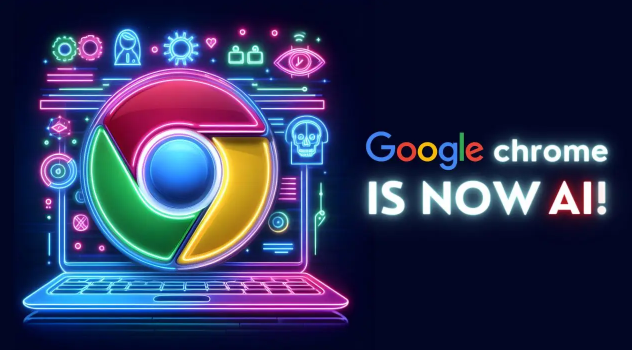
1. 添加网页到收藏夹:打开需收藏的网页,点击地址栏右侧星形图标,或按 `Ctrl+D`(Windows)/`Command+D`(Mac)。在弹出窗口中,选择收藏位置,如“其他收藏”或“书签栏”,可编辑标题后点击“完成”。
2. 管理收藏夹中的网页:点击右上角三点菜单,选“书签”-“书签管理器”。右键点击网页可编辑或删除;点击页面右上角三个点,选“新建文件夹”可分类;直接拖动网页或文件夹能调整位置。
3. 使用书签栏:进入“设置”,找到“外观”部分,开启“显示书签栏”选项。书签栏显示后,可拖动网页至书签栏快速添加,右键点击可管理。
4. 同步收藏夹:登录谷歌账户,进入“设置”页面,找到“同步”选项,开启同步功能并确保“书签”被勾选。在其他设备登录同一账号后,即可看到已同步的书签。
5. 删除收藏:在书签管理器中,右键点击网页选“删除”可删单个;右键点击文件夹选“删除文件夹”可清空整个文件夹内容。
6. 导入和导出收藏夹:在书签管理器中,点击右上角三个点,选“导入书签”可导入HTML文件,“导出书签”可导出为HTML文件用于备份或迁移。
请注意,在操作过程中,请确保按照步骤进行,避免误操作导致其他问题。如果问题仍然存在,建议寻求专业技术支持。
